ChromeおよびFirefoxでタブをすばやく再度開く

ブラウザのタブを誤って閉じたことがありますか?キーボードショートカットを含む、ChromeとFirefoxで閉じたタブを再度開く方法を次に示します。
ブラウザのタブはウェブの標準になりましたサーフィン。テクニカルライターとして、私は多くの場合、調査中に多くのタブを開いていることに気付きます。非常に多くのタブを開くと、誤って間違ったタブを閉じるのが非常に簡単になります。幸いなことに、ChromeとFirefoxの両方には、閉じたタブを再度開くためのいくつかの異なる方法があります。両方のブラウザで機能するキーボードショートカットもあり、非常に簡単です。
ショートカットを使用してChromeおよびFirefoxで閉じたタブを再度開く
マウスではなくキーボードを使用したい場合は、 Ctrl + Shift + T 最後に閉じたタブを再度開きます。
キーボードショートカットをもう一度押して、次に閉じたタブ。 Chromeでは、これを最大10回実行できます。この制限はFirefoxのデフォルトでは同じですが、この記事で後述するように変更できます。
閲覧履歴を使用してChromeで閉じたタブを再度開く
キーボードショートカットは便利ですが、開くだけです最近閉じたタブが閉じられた順序で、最新のタブが最初に表示されます。さらに後ろに閉じた特定のタブのみを再び開きたい場合は、閲覧履歴を使用して開くことができます。これは、閲覧履歴がそのモードで追跡されないため、シークレットモードではない場合にのみ機能します。
Chromeメニュー(3つの縦のドット)をクリックして、マウスを上に移動します 歴史。サブメニューに、最近閉じたタブのリストが表示されます。リストからWebページを選択して、新しいタブでそのページを再度開きます。
複数のタブを開いてChromeを閉じると、これらのタブはグループとして履歴に保存されます。次回Chromeを開いたときに、[履歴]メニューに移動し、そのセッションのすべてのタブを新しいウィンドウの別のタブで再度開くことができます。タブのグループがいくつかのタブとして一覧表示されます。たとえば、 6つのタブ のオプション 最近閉店した リストは、新しいChromeウィンドウで前回Chromeを閉じたときに開いていた6つのタブを開きます。
また、すべての閲覧履歴をクリアした場合、閉じたタブを再度開くことはできません。
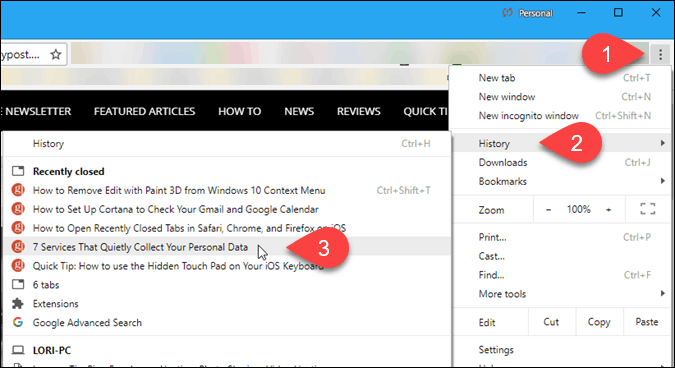
閲覧履歴から閉じたタブを再び開くこともできます 歴史 ページ。閲覧履歴にアクセスするには、を押します Ctrl + H、またはタイプ chrome:// history アドレスバーで押します 入る.
開いたタブのうち、消去した閲覧履歴に含まれていないものはすべて、新しいタブのリストに表示されます。 Webページをクリックして、現在のタブでそのページを再度開きます。
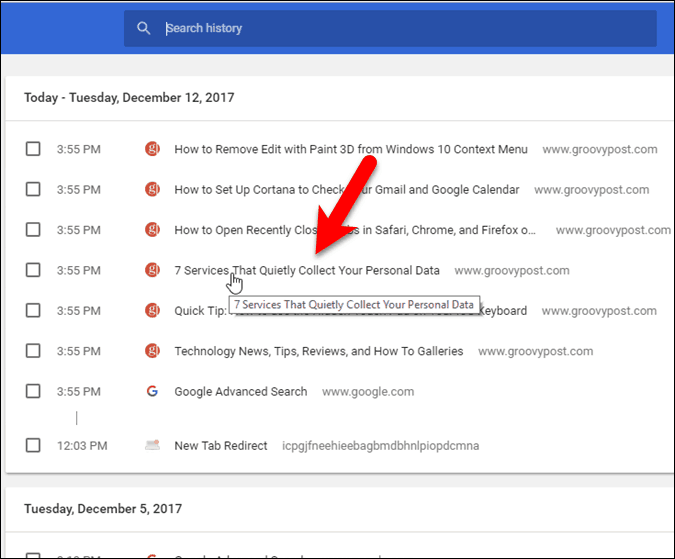
Chromeの閉じたタブをタブバーから再度開く
キーボードではなくマウスを使用する場合は、任意のタブを右クリックするか、タブバーの空きスペースで右クリックして、 閉じたタブを再度開く。これは、前述のキーボードショートカットを使用するのと同じです。
最後に閉じたタブが新しいタブで再び開きます。
![[閉じたタブを再度開く]を選択します](/images/howto/quickly-reopen-tabs-in-chrome-and-firefox_3.png)
閲覧履歴を使用してFirefoxで閉じたタブを再度開く
Chromeと同様に、Firefoxの閲覧履歴で最近閉じたタブにアクセスすることもできます。
Firefoxメニューボタン(3つの水平ボタン)をクリックしてから、 図書館.
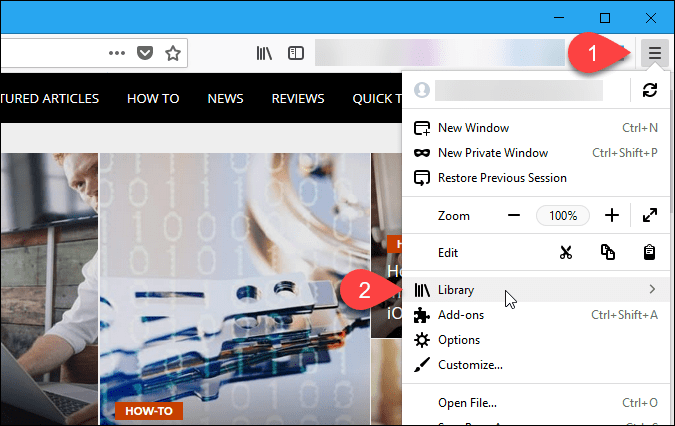
選択する 歴史 に 図書館 メニュー。
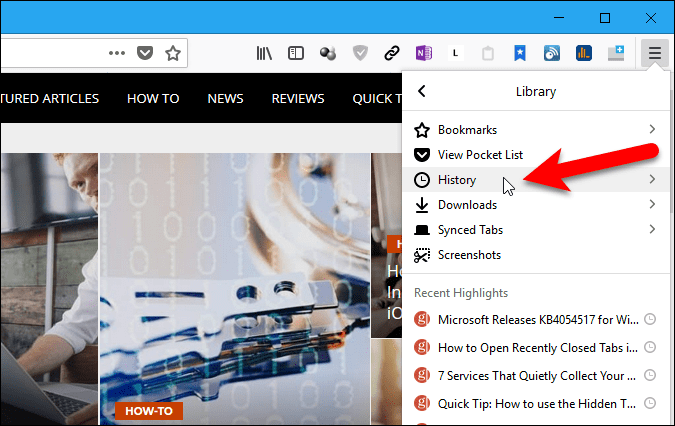
次に、選択します 最近閉じたタブ に 歴史 メニュー。
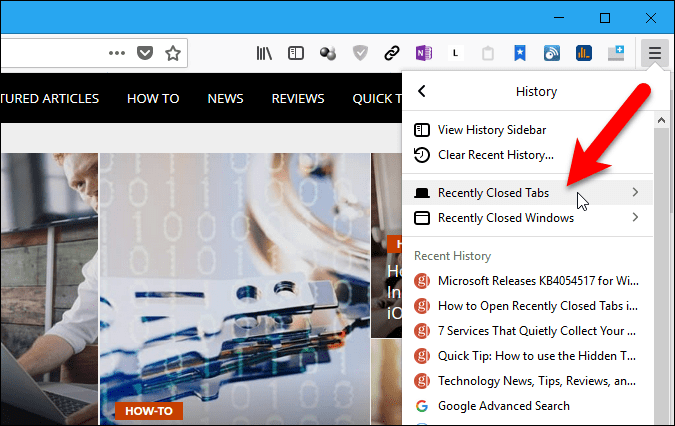
デフォルトでは、Firefoxで閉じた最後の10個のタブが 最近閉じたタブ メニュー。 Webページをクリックして、新しいタブでそのページを開きます。次のセクションでは、このメニューに表示される最近閉じたタブの最大数の変更について説明します。
最近閉じたすべてのタブを再び開くには、選択します すべてのタブを復元.
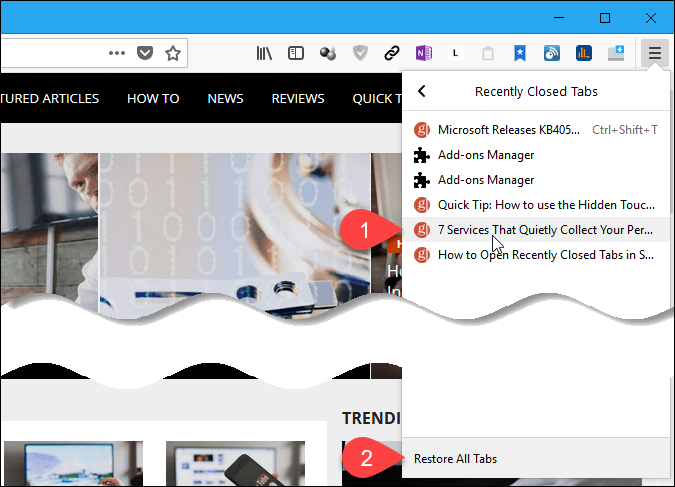
Firefoxの履歴で利用可能な閉じたタブの最大数を変更する
上のリスト 最近閉じたタブ メニューにはデフォルトで最大10個のアイテムが含まれます。この最大値に達すると、Firefoxはこのリストから古いアイテムを削除します。
10を超えるアイテムを利用できるようにする場合は、 最近閉じたタブ 一度に、その数を簡単に増やすことができます。
タイプ about:config Firefoxのアドレスバーで押します 入る。クリック リスクを受け入れます! これにより、保証が無効になる可能性があると画面に表示されます。
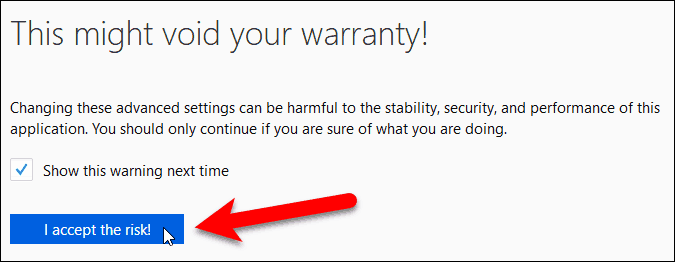
タイプ browser.sessionstore.max に 調べる 上部のボックス about:config ページ。次に、 browser.sessionstore.max_tabs_undo 項目。
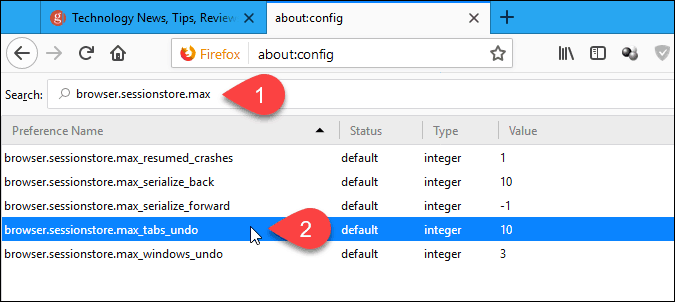
で 整数値を入力してください ダイアログボックスで、編集ボックスに必要な最近閉じたタブの数を入力し、クリックします OK.
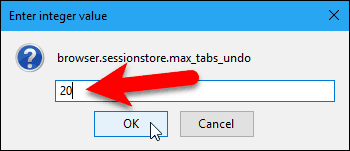
アイテムは 状態 列に新しい番号が表示されます 値 行。アイテム全体が太字になっています。
また、アクセスして最近閉じたウィンドウの数を変更することもできます。 値 のために browser.sessionstore.max_windows_undo あなたが変更したのと同じ方法でアイテム browser.sessionstore.max_tabs_undo 項目。
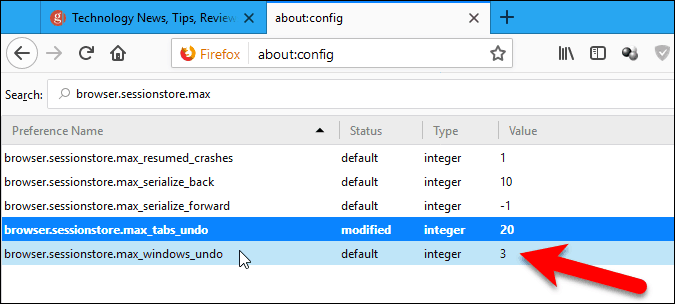
Firefoxでタブバーを使用して閉じたタブを再度開く
Chromeのように、マウスを使用する場合は、任意のタブを右クリックするか、タブバーの空のスペースで、 タブを閉じるを元に戻す。これは、前述のキーボードショートカットを使用するのと同じです。
![[元に戻す]タブを選択します](/images/howto/quickly-reopen-tabs-in-chrome-and-firefox_12.png)
ChromeまたはFirefoxにボタンを追加して、最後に閉じたタブをすばやく再び開く
最近閉じたタブにワンクリックでアクセスしたい場合は、Chromeに拡張機能をインストールするか、Firefoxにアドオンをインストールして、ツールバーにボタンを追加できます。
- Chrome:最近閉じたタブ
- Chrome:[閉じたタブを元に戻す]ボタン
- Chrome:閉じられたタブ
- Firefox:[閉じる]タブを元に戻す
- Firefox:タブを閉じるボタンを元に戻す
- Firefox:[閉じたタブを元に戻す]ボタン(復活)









コメントを残す